【Visual Studio】 创建C/C++项目
【摘要】
作者 CodeAllen ,转载请注明出处
我个人喜欢VS2010,所以 1.打开VS 新建项目
文件-新建-项目
或者点击如下新建项目也可以
2.选择新建项目类型
其中项目名...
作者 CodeAllen ,转载请注明出处
我个人喜欢VS2010,所以
1.打开VS 新建项目
文件-新建-项目

或者点击如下新建项目也可以

2.选择新建项目类型

其中项目名和解决方案名字都可以修改
项目名 单个项目(一个项目一个文件夹 项目名就是这个文件夹的名字)
解决方案 一个解决方案可以管理多个项目 (整个文件夹 里面可以有多个项目)

- 勾选空项目

4.在视图中找到解决方案资源管理器 右键源文件 选择添加一个新建项


选择cpp 点添加

开始写代码吧
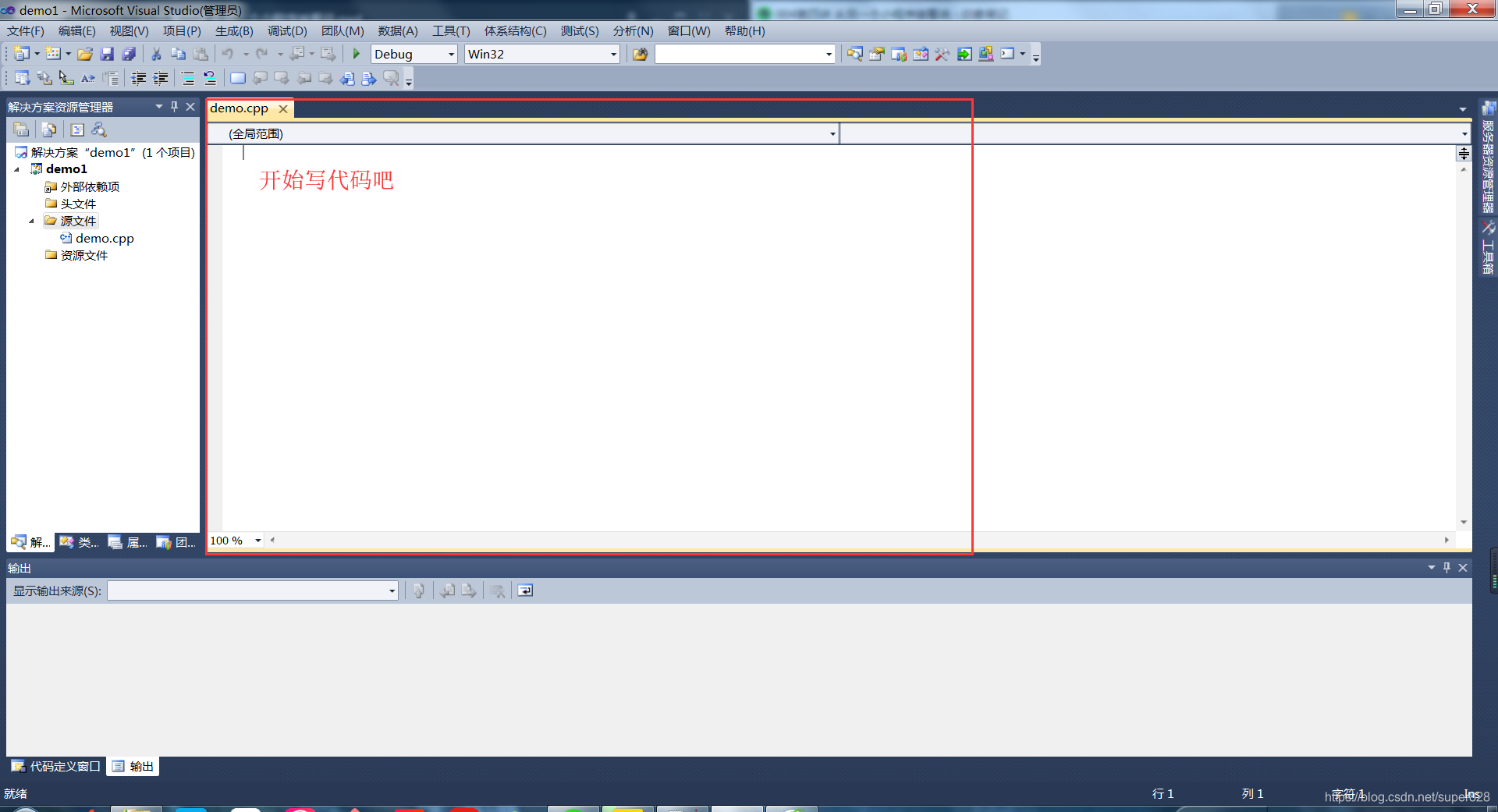
5.示例代码
问题:对一个整型数组求和。
要求:定义一个存储着 n 个元素的数组?
#include <iostream> // ostream C92 C99
using namespace std; //命名空间
int addArray( int *array, int n );
int main()
{
int data[] = {0, 1, 2, 3, 4, 5,6, 7, 8, 9};
int size = sizeof(data) / sizeof(data[0]);
std::cout << "结果是: " << addArray(data, size) << std::endl;
return 0;
}
int addArray( int *array, int n )
{
int sum = 0;
int i;
for( i=0; i < n; i++ )
{
sum += *array++;
}
return sum;
}
- 1
- 2
- 3
- 4
- 5
- 6
- 7
- 8
- 9
- 10
- 11
- 12
- 13
- 14
- 15
- 16
- 17
- 18
- 19
- 20
- 21
- 22
- 23
- 24
- 25
- 26
- 27
- 28
- 29
- 30
- 31
- 32
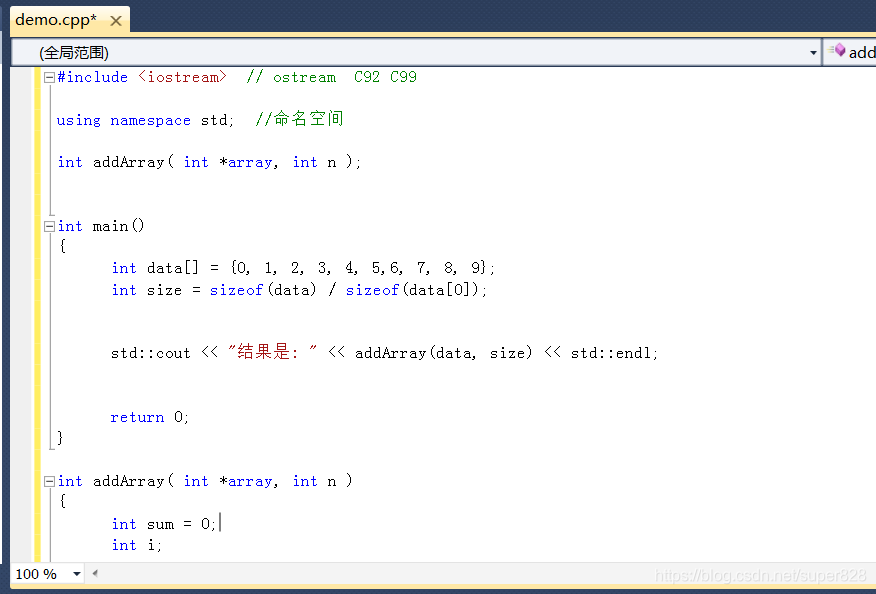
6.生成解决方案和运行

成功标志

选择调试即可运行exe (使用快捷键F5亦可)

输出结果
小贴士:加上getchar()的目的是为了看运行结果,VS一般运行完毕之后直接关闭这个窗口,可以选择不加 在工具-选项-调试中去掉调试完毕关闭控制台这个选项就行.

文章来源: allen5g.blog.csdn.net,作者:CodeAllen的博客,版权归原作者所有,如需转载,请联系作者。
原文链接:allen5g.blog.csdn.net/article/details/92800608
【版权声明】本文为华为云社区用户转载文章,如果您发现本社区中有涉嫌抄袭的内容,欢迎发送邮件进行举报,并提供相关证据,一经查实,本社区将立刻删除涉嫌侵权内容,举报邮箱:
cloudbbs@huaweicloud.com
- 点赞
- 收藏
- 关注作者




评论(0)